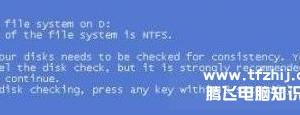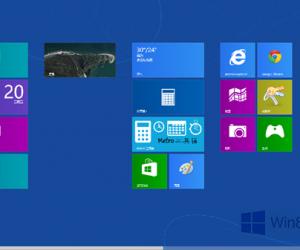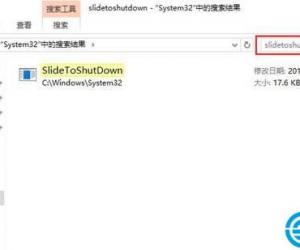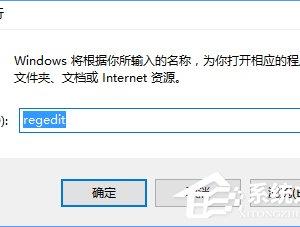电脑设置浏览器禁止网页下载的方法 电脑怎么设置禁止浏览器通过网页下载文件
发布时间:2017-01-10 09:26:00作者:知识屋
电脑设置浏览器禁止网页下载的方法 电脑怎么设置禁止浏览器通过网页下载文件。我们在使用电脑的时候,经常需要进行一些设置。当我们在遇到了电脑需要设置电脑浏览器网页禁止下载的时候,我们应该怎么办呢?一起来看看吧。
1、IE浏览器,点击“工具”——“Internet选项”。
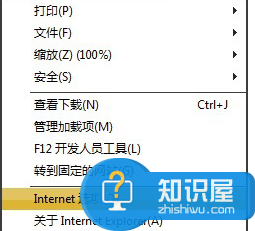
2、点击切换到“安全”选项卡。
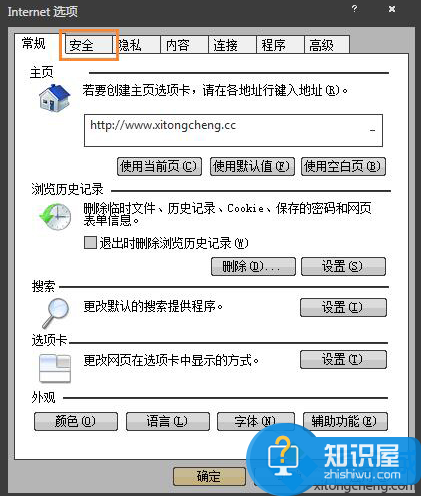
3、点击下方的“自定义级别”按钮。

4、在设置中找到“下载”——“文件下载”,选择“禁用”,并点击确定即可。
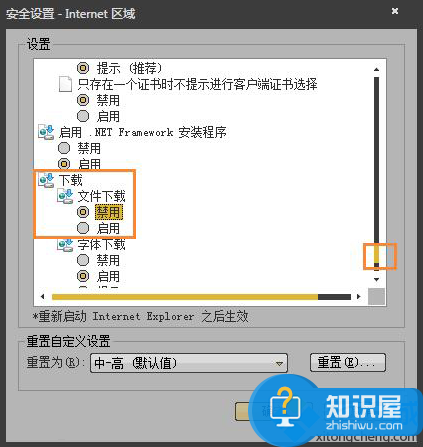
5、设置完成后,如果在网站中点击下载,那么会弹出安全警报,显示当前设置不允许下载的提示。
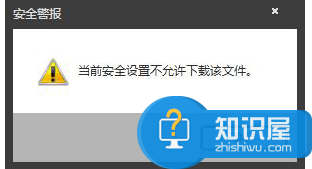
以上就是在电脑中设置禁止网页下载功能的具体操作方法,若有需要可以参考并进行设置。
(免责声明:文章内容如涉及作品内容、版权和其它问题,请及时与我们联系,我们将在第一时间删除内容,文章内容仅供参考)
知识阅读
软件推荐
更多 >-
1
 一寸照片的尺寸是多少像素?一寸照片规格排版教程
一寸照片的尺寸是多少像素?一寸照片规格排版教程2016-05-30
-
2
新浪秒拍视频怎么下载?秒拍视频下载的方法教程
-
3
监控怎么安装?网络监控摄像头安装图文教程
-
4
电脑待机时间怎么设置 电脑没多久就进入待机状态
-
5
农行网银K宝密码忘了怎么办?农行网银K宝密码忘了的解决方法
-
6
手机淘宝怎么修改评价 手机淘宝修改评价方法
-
7
支付宝钱包、微信和手机QQ红包怎么用?为手机充话费、淘宝购物、买电影票
-
8
不认识的字怎么查,教你怎样查不认识的字
-
9
如何用QQ音乐下载歌到内存卡里面
-
10
2015年度哪款浏览器好用? 2015年上半年浏览器评测排行榜!